EV录屏 / PC版 / 使用教程 / 如何录制视频 / 如何录制视频 <<返回列表

关注一唯微博

关注一唯公众号

在线咨询
联系我们
投诉建议
返回顶部
使用教程
常见问题
首先 下载EV录屏,下载完毕安装运行。EV录屏分为本地录制和在线直播两种模式,如果是录制自己电脑屏幕上的内容,或是录制网课一定要选择【本地录制】,录制完视频点停止才会保存在本地电脑。
录制区域

全屏录制:录制整个电脑桌面。
选区录制:录制自定义区域(录制完成后,要去除选区桌面虚线,只需再点击 全屏录制选项)。
摄像头录制:选择单录摄像头(添加时,如果添加摄像头失败,请尝试着去选择不同大小画面)
不录视频:录制时只有声音,没有画面。一般用于录制mp3格式。
录制音频
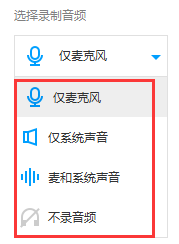
麦克风声音:声音来自外界,通过麦克风录入 。
系统声音:计算机系统本身播放的声音,xp系统不支持录制
麦和系统声音:麦克风和系统的声音同时录入到视频里,既有系统播放的声音也有通过麦克风录制的声音。
不录音频:录制时只有画面,没有声音。
a. 如果选择区域模式,下方显示的1920x1080表示即将录制的视频尺寸,选区录制拖动蓝色矩形边角可任意调节录制的视频范围。点击![]() 按钮或按Ctrl+F1(默认)开始录制;再点击
按钮或按Ctrl+F1(默认)开始录制;再点击![]() 按钮或按Ctrl+F2结束录制;在录制过程中如需暂停,点击
按钮或按Ctrl+F2结束录制;在录制过程中如需暂停,点击![]() 按钮,再次点击该按钮则继续录制。
按钮,再次点击该按钮则继续录制。
注意事项
如果录制的视频画面每一秒都变得特别快,建议帧率设到20以上;录制ppt网课10左右即可
如果没有录到目标内容,只录到内容后方的桌面时,EV录屏-“设置”-“录屏设置”,勾选“抓取窗口加强”。
第三步:查看视频
点击【列表】打开视频列表,双击视频文件即可播放视频;点击![]() 按钮打开保存目录查看文件;点‘文件位置’可快速定位到文件在电脑的哪个位置。
按钮打开保存目录查看文件;点‘文件位置’可快速定位到文件在电脑的哪个位置。
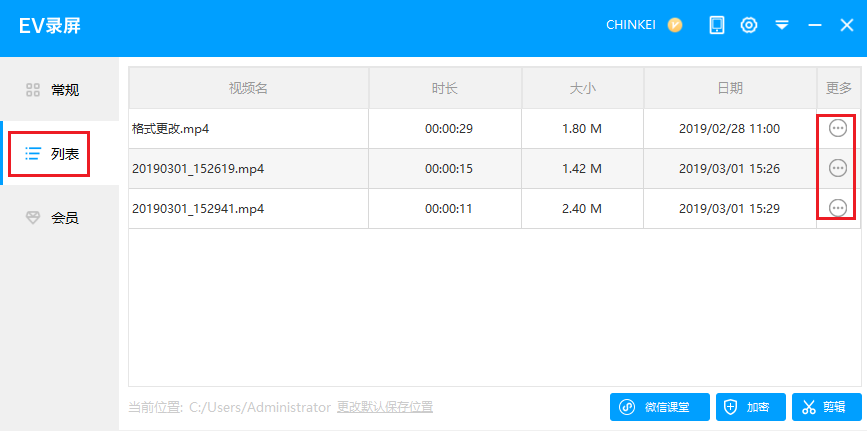

关注一唯微博

关注一唯公众号
湖南一唯信息科技有限公司,您身边的音视频全能助手。一唯旗下EV录屏、EV剪辑、EV加密、EV视频转换器等软件满足您对视频处理的多层次需求。同时为企业提供视频点播、直播、加密、音视频互动等专业的技术解决方案!
合作咨询:fish@ieway.cn

关注一唯科技公众号
随时了解最新产品咨询